Как да намерите публикации на VK по дата
Сайтът за социални контакти VKontakte, подобно на огромното мнозинство от подобни ресурси, осигурява на всеки потребител вътрешна система за извличане на информация. Същото, от своя страна, се отнася както за функцията за търсене на потребители в базата данни, така и за съобщенията в един диалог.
съдържание
Търсене на съобщения по дата
В рамките на тази статия ще ви разкажем за методите, чрез които е възможно да се търсят писма, които някога са били написани в диалози. В този случай е добре да се отбележи предварително, че всяка препоръка е напълно приложима не само за частната кореспонденция, но и за разговорите с много потребители.
На първо място, трябва да използвате нашите указания относно търсенето на хора на сайта на тази социална мрежа. Поради това най-вероятно няма да имате въпроси относно принципа на системата за търсене.
Вижте също:
Използвайте търсене без да регистрирате VK
Търсим хора на снимката VK
Освен това, но не непременно можете да научите как да търсите общности и с помощта на вътрешна специална система за сайтове.
Вижте също: Как да намерите VK общността
Моля, имайте предвид, че нито официалната мобилна програма, нито леката мобилна версия на уеб сайта на VKontakte, предоставят възможност за търсене на съобщения.
Метод 1: Стандартни инструменти
Днес има само един начин за търсене на съобщения на сайта на VK чрез филтриране по дата на публикуване. По принцип тази възможност е уникална и може да се използва само при търсене на букви в диалог.
- Използвайки главното меню на социалната мрежа, отидете в секцията "Съобщения" .
- Оттук отворете желания диалог или разговор.
- В прозореца за чат в горната лента с инструменти кликнете върху бутона "Търсене по разговор" с икона на лупа.
- Подсказката на ключ винаги има непроменен текст.
- Първоначално, за да извършите търсене, трябва да попълните полето и да използвате бутона "Търсене" .
- Въпреки това, поради възможни съвпадения, можете също да прибягвате до търсене на писма по дата.
- След като кликнете върху иконата на календара, ще ви бъде представен прозорец за избор на дата.
- Можете да промените месеца, като кликнете върху стрелката с желаната индикация в заглавката на приспособлението.
- Поради това можете да се върнете преди няколко години, независимо от датата на началото на разговора.
- В основното съдържание на календара можете да посочите конкретна дата.
- Ако полето за търсене е предварително попълнено, системата ще търси само точни съвпадения.
- При липса на конкретна фраза, но при използване на календар, VKontakte ще предостави всички съобщения, датирани към определено време.
- При отсъствие на мачове ще получите известие.
- След успешното завършване на търсенето можете да кликнете върху буквата, като по този начин преминете към зоната на първоначалното му местоположение в диалога.
- За да излезете от режима за търсене на съобщения по дата, опреснете страницата или използвайте бутона "Възстановяване на филтриране по дата" в рамките на посоченото приспособление.
- За да спрете търсенето, кликнете върху бутона "Отказ" в горната част на активния прозорец.
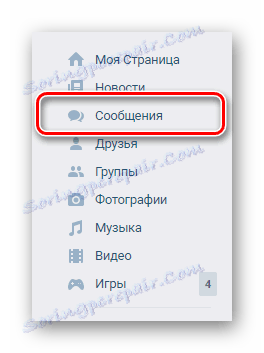
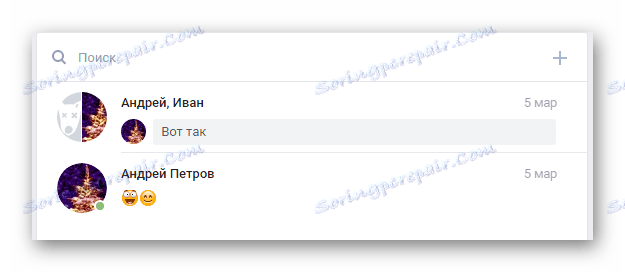
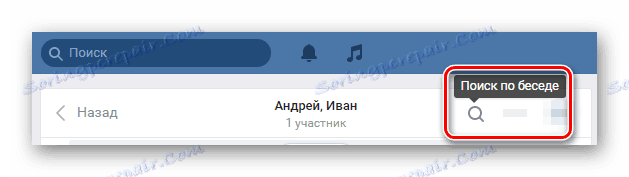
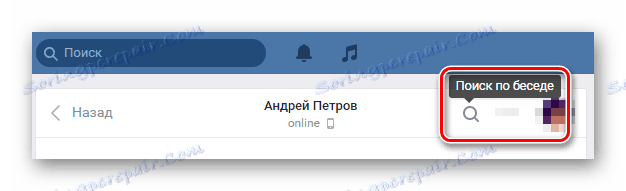
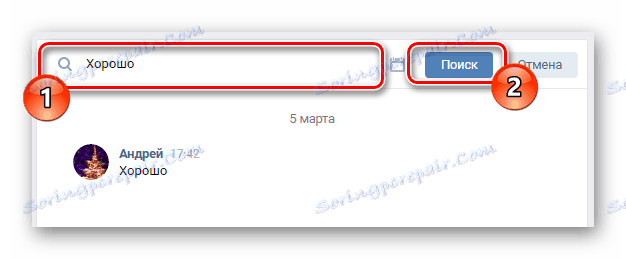
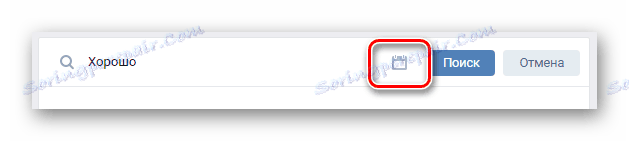
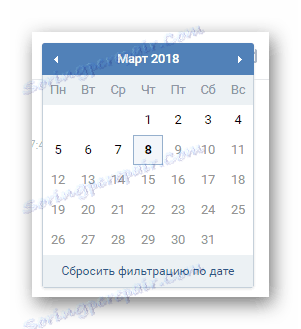
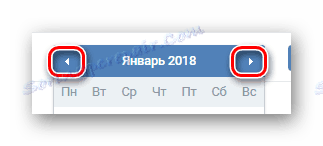
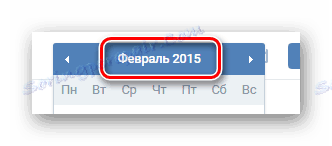


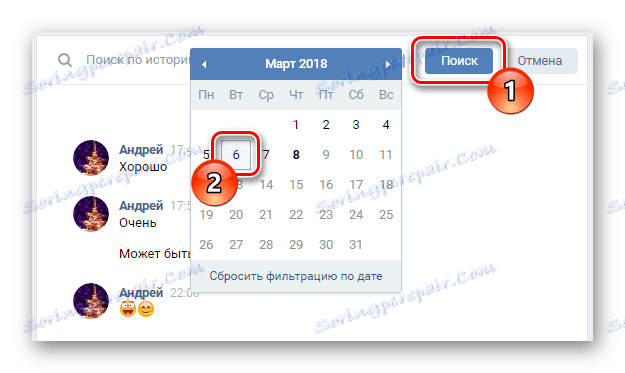
Писма ще бъдат показани не само за един ден, а за всички следващи.



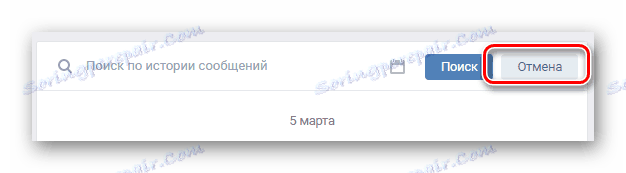
Този метод завършва, защото благодарение на горепосочените препоръки можете да намерите някое писмо, което някога е било изпратено. Независимо от това веднага обръщаме внимание на факта, че съобщенията, които сте изтрили, ще бъдат изключени от резултатите.
Метод 2: VK съобщения Приложение за визуална статистика
Само като допълнителен подход можете да използвате инструмент на трета страна за работа с букви в диалогови прозорци. Незабавно забележите, че въпреки първоначалната цел на ресурса, насочена към получаване на статистически данни, е напълно възможно да се използва за търсене на съобщения по дата.
Ще бъдат намерени само диалози, без да се посочват конкретни букви.
Ще засегнем само браузъра. хром правилата обаче са напълно приложими за други подобни програми.
Изтегляне на VK съобщения Visual статистика
- Отворете страницата за разширение и използвайте бутона "Инсталиране" .
- Потвърдете интегрирането на добавката в браузъра.
- В случай на успешно изтегляне кликнете върху иконата на приложението в лентата на задачите.
- Влезте в добавката чрез сайта за социални контакти.
- Изчакайте изтеглянето на приложението.
- В горния десен ъгъл кликнете върху бутона "Статистика" .
- Уверете се, че сте в раздела "Таблица" в лявото навигационно меню.
- Под реда "Брой съобщения" изберете елемента "По брой съобщения" .
- В следващия блок кликнете върху бутона "Избиране на период" .
- Използвайки вградените приспособления, за да укажете датата, задайте подходящите филтри.
- В резултат на това ще получите всички диалози, в които сте показали каквато и да било дейност през маркирания период от време.
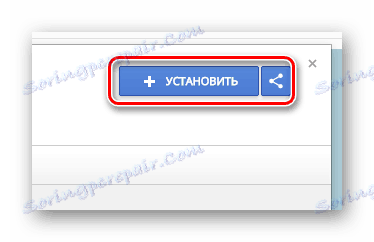
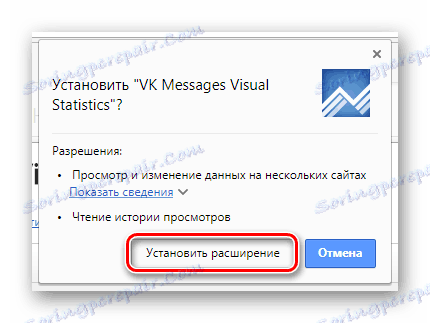
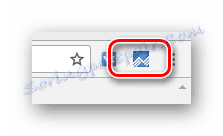
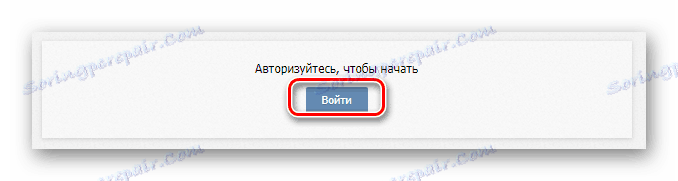
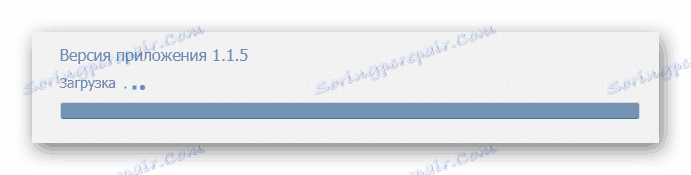
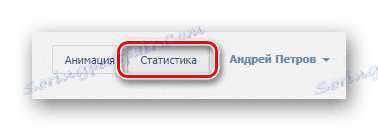
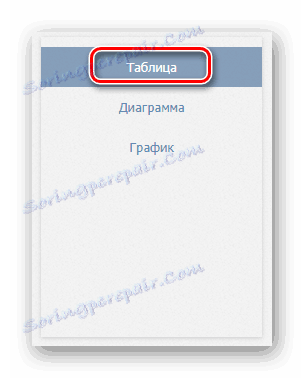
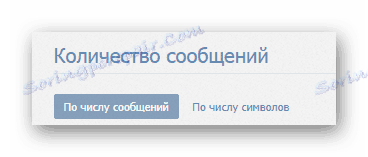

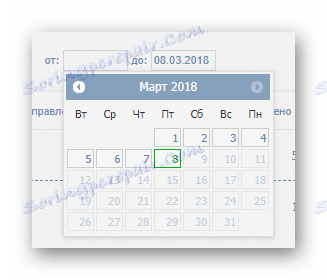
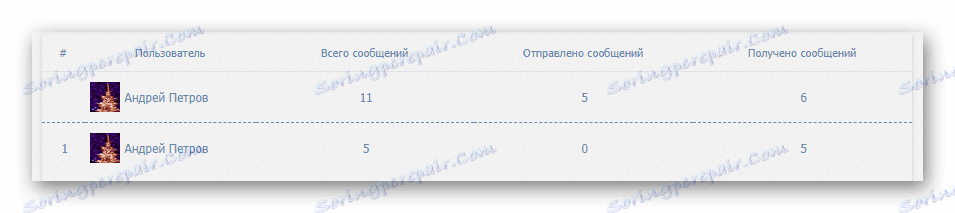
Както се каза, това приложение е допълнителен инструмент, а не пълен метод. По този начин ще трябва да прибягвате до стандартните характеристики на социалната мрежа.
Не забравяйте, че ако имате нещо, което да допълни материала или имате въпроси, пряко свързани с темата, оставете коментар чрез съответния формуляр.